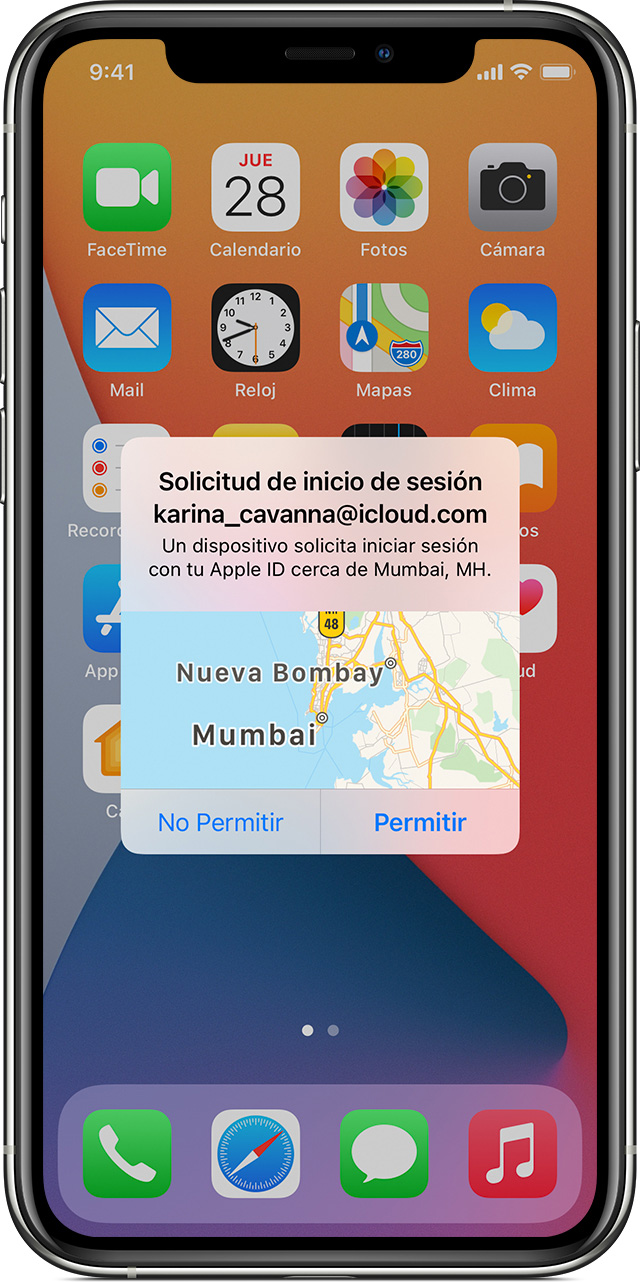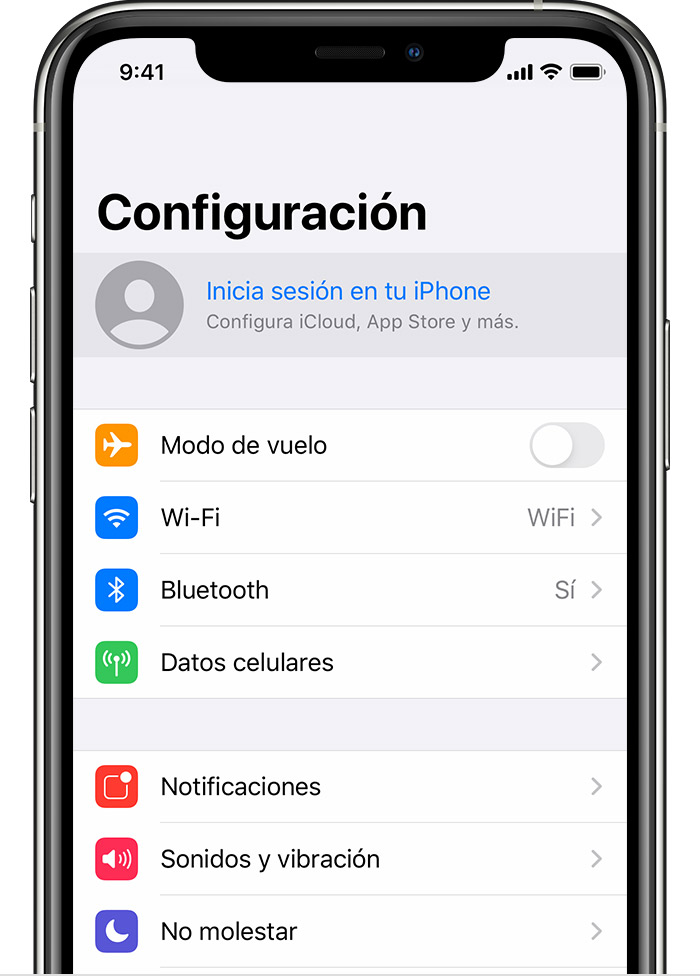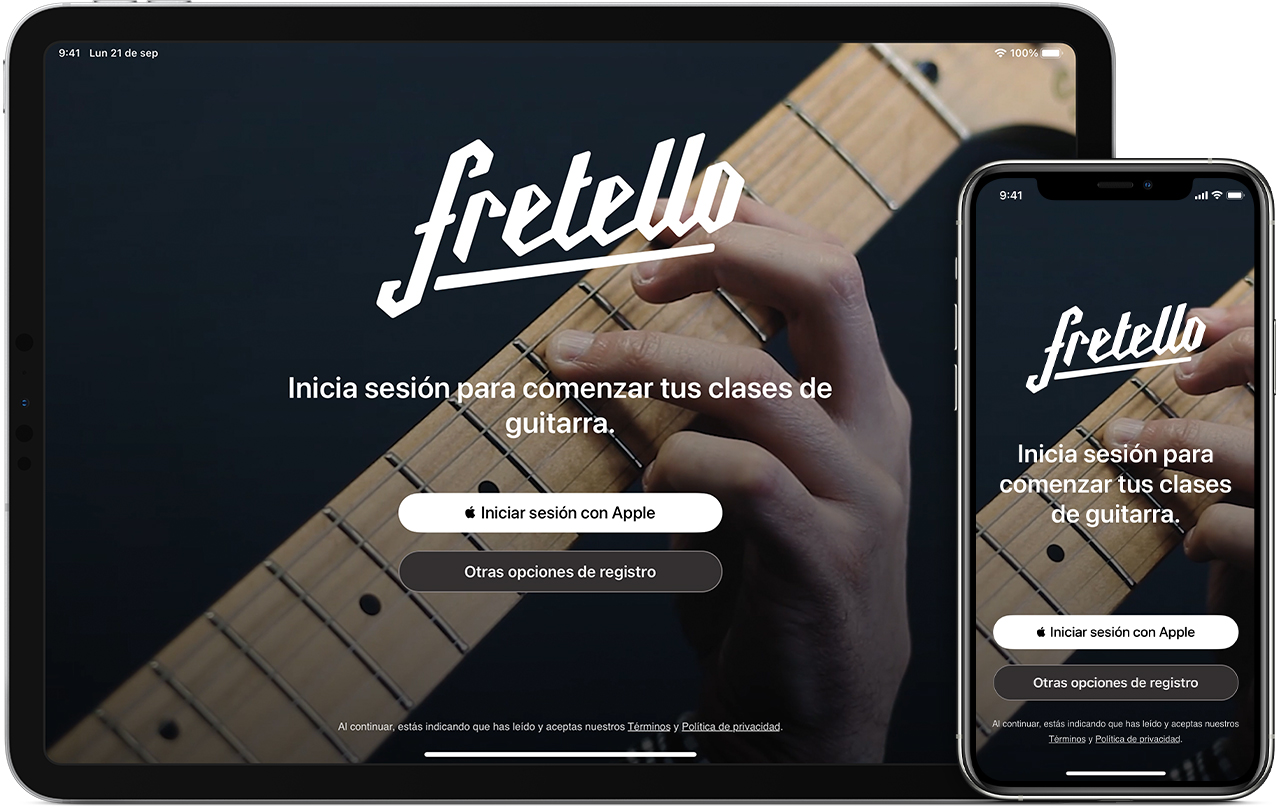- Obtener un código de verificación e iniciar sesión con la autenticación de dos factores
- Usar el código que aparece en tu dispositivo de confianza
- Si no puedes conectarte o iniciar sesión en iCloud
- Obtén ayuda para iniciar sesión en iCloud
- Si no recuerdas tu ID de Apple o tu contraseña
- Si recibes un mensaje de que tu ID de Apple está bloqueado o desactivado
- Si no puedes iniciar sesión en iCloud.com
- Si no puedes iniciar sesión utilizando solo datos móviles
- Si tienes problemas para recibir códigos de verificación o si tu código de verificación es rechazado
- Si ves el mensaje No se ha podido crear el ID de Apple o No se ha podido configurar iCloud
- Otras solicitudes de contraseña que puedes ver
- Si se te solicita repetidamente que introduzcas tu contraseña de ID de Apple en tu dispositivo Mac o iOS
- Si deseas iniciar sesión en una app de terceros pero se rechaza tu contraseña
- Si aún necesitas ayuda
- Iniciar sesión con tu Apple ID
- Iniciar sesión en el iPhone, iPad o iPod touch
- Iniciar sesión en la Mac
- Iniciar sesión en el Apple TV
- Iniciar sesión en apps y otros dispositivos
- Iniciar sesión para usar Apple Music, la app Apple TV y más en otros dispositivos
- Iniciar sesión para usar iCloud en otros dispositivos
- Usar Iniciar sesión con Apple en apps y sitios web de proveedores independientes
- Más información
- ¿Qué es Iniciar sesión con Apple?
- Acerca de Iniciar sesión con Apple
- Privacidad y seguridad
- Usar Iniciar sesión con Apple
- Más información
Obtener un código de verificación e iniciar sesión con la autenticación de dos factores
Con la autenticación de dos factores, necesitarás un código de verificación para iniciar sesión con tu Apple ID en un nuevo dispositivo o navegador.
Cuando inicies sesión con tu Apple ID en un nuevo dispositivo o navegador, confirmarás tu identidad con tu contraseña y un código de verificación de seis dígitos. Hay distintas maneras en las que puedes obtener un código de verificación. Puedes usar el código que aparece en tu dispositivo de confianza, recibir un código mediante un mensaje de texto o una llamada telefónica, o bien generar un código desde tu dispositivo de confianza.
Si utilizas iOS 11.3 o posterior en tu iPhone, es posible que no necesites ingresar un código de verificación. En algunos casos, tu número de teléfono de confianza se puede verificar de manera automática en el segundo plano de tu iPhone. Es una acción menos por la cual preocuparse. Tu cuenta seguirá protegida con la autenticación de dos factores.
Usar el código que aparece en tu dispositivo de confianza
Si tienes un dispositivo de confianza con iOS 9 y posterior, OS X El Capitan y posterior, iPadOS 13 y posterior o watchOS 6 y posterior, el código de verificación se muestra de forma automática en el dispositivo de confianza.
- Inicia sesión con tu Apple ID y contraseña en un nuevo dispositivo o navegador.
- Busca una notificación de inicio de sesión en cualquiera de tus dispositivos de confianza.
- Toca Permitir para recibir el código de verificación.
- Ingresa el código de verificación en el otro dispositivo para completar el inicio de sesión.
Источник
Si no puedes conectarte o iniciar sesión en iCloud
Si has configurado tu ID de Apple y necesitas ayuda para iniciar sesión o usar iCloud, sigue estos pasos.
Obtén ayuda para iniciar sesión en iCloud
Antes de comenzar, verifica la página Estado del sistema de Apple para asegurarte de que no haya interrupciones o mantenimientos programados que actualmente afecten a iCloud y asegúrate de que has iniciado sesión en iCloud con el mismo ID de Apple en todos tus dispositivos.
Si no recuerdas tu ID de Apple o tu contraseña
Si no recuerdas tu ID de Apple, comprueba estos ajustes y servicios para encontrarlo. Si has olvidado la contraseña de tu ID de Apple, aprende a restablecerla.
Si recibes un mensaje de que tu ID de Apple está bloqueado o desactivado
Si tú u otra persona introducís la contraseña, las preguntas de seguridad u otra información de la cuenta de forma incorrecta demasiadas veces, el ID de Apple se bloqueará automáticamente para proteger tu seguridad y no podrás iniciar sesión en los servicios de Apple. Aprende a desbloquear tu ID de Apple.
Si no puedes iniciar sesión en iCloud.com
Aprende qué hacer si tienes problemas para iniciar sesión en iCloud.com.
Si no puedes iniciar sesión utilizando solo datos móviles
Asegúrate de que el iPhone, iPad o PC tengan una buena conexión a internet y de que tengas activados los datos móviles en tu iPhone o iPad yendo a Ajustes > Datos móviles. Si este ajuste está desactivado, es posible que no puedas acceder a tu ID de Apple y iCloud cuando no tengas conexión a una red wifi.
Si tienes problemas para recibir códigos de verificación o si tu código de verificación es rechazado
Aprende cómo obtener un código de verificación e iniciar sesión en iCloud con la autenticación de doble factor. Si tu dispositivo utiliza iOS 8 u OS X Yosemite o anterior, inicia sesión con la verificación en dos pasos.
Si ves el mensaje No se ha podido crear el ID de Apple o No se ha podido configurar iCloud
Si ves uno de estos mensajes, significa que has excedido la cantidad de nuevos ID de Apple que puedes configurar con iCloud en un solo dispositivo en un año. Aprende qué hacer.
Otras solicitudes de contraseña que puedes ver
Si se te solicita repetidamente que introduzcas tu contraseña de ID de Apple en tu dispositivo Mac o iOS
- Si recientemente has restaurado el iPhone, iPad o iPod touch desde una copia de seguridad de iCloud, es posible que la restauración no se haya completado. Mantente conectado a una red Wi-Fi y una fuente de energía fiables hasta que finalice la restauración. Sigue estos pasos si no se puede completar una copia de seguridad en iCloud o no has podido restaurar.
- Si has cambiado recientemente la contraseña de tu ID de Apple, es posible que debas actualizar tu información de inicio de sesión con los servicios de iCloud que usas. Asegúrate de que cada servicio esté utilizando tu información de inicio de sesión actualizada en tu dispositivo.
- Comprueba si tienes activadas las Descargas automáticas. Si hay contenido listo para descargar, es posible que se te solicite que introduzcas tu ID de Apple y tu contraseña para continuar. Aprende cómo reiniciar descargas interrumpidas.
- Si eres un organizador, padre o tutor de un grupo de En familia, comprueba si el aviso es una solicitud de un hijo/a miembro del grupo para realizar una compra en la tienda iTunes Store. A continuación, podrás aprobar o rechazar la solicitud.
Si deseas iniciar sesión en una app de terceros pero se rechaza tu contraseña
Si deseas acceder a tu información de iCloud desde una app de terceros, debes usar una contraseña específica para apps. Así proteges tu cuenta al permitirte iniciar sesión de forma segura. Aprende cómo crear y usar contraseñas específicas para apps.
Si aún necesitas ayuda
Si aún necesitas ayuda para iniciar sesión en iCloud, actualiza el iPhone, iPad y iPod touch a la última versión de iOS o iPadOS, y el Mac a la última versión de macOS. Consulta los requisitos del sistema para iCloud para obtener más información.
La información sobre productos no fabricados por Apple, o sobre sitios web independientes no controlados ni comprobados por Apple, se facilita sin ningún tipo de recomendación ni respaldo. Apple no se responsabiliza de la selección, el rendimiento o el uso de sitios web o productos de otros fabricantes. Apple no emite ninguna declaración sobre la exactitud o fiabilidad de sitios web de otros fabricantes. Contacta con el proveedor para obtener más información.
Источник
Iniciar sesión con tu Apple ID
Tu Apple ID es la cuenta que usas para acceder a todos los servicios de Apple y hacer que todos los dispositivos funcionen en conjunto sin ningún problema. Después de iniciar sesión, podrás usar App Store, iCloud, iMessage, Apple Music, Apple TV+ y mucho más.
¿Deseas usar Iniciar sesión con Apple en apps o sitios web de proveedores independientes? Obtén información sobre cómo usar Iniciar sesión con Apple.
Iniciar sesión en el iPhone, iPad o iPod touch
Iniciar sesión en la Mac
Iniciar sesión en Apple TV
Iniciar sesión en apps y otros dispositivos
Iniciar sesión en el iPhone, iPad o iPod touch
- Abre la app Configuración.
- Toca Inicia sesión en tu [dispositivo].
- Ingresa tu Apple ID y tu contraseña.
- Si se te solicita, ingresa el código de verificación de seis dígitos que se envió a tu dispositivo o número de teléfono de confianza y completa el inicio de sesión.
Si ya iniciaste sesión en iCloud en el iPhone enlazado con tu Apple Watch, iniciarás sesión con ese Apple ID de forma automática. Obtén más información sobre cómo configurar e iniciar sesión en el Apple Watch.
Iniciar sesión en la Mac
- Selecciona el menú Apple > Preferencias del Sistema.
- Haz clic en Iniciar sesión.
- Ingresa tu Apple ID y tu contraseña.
- Si se te solicita, ingresa el código de verificación de seis dígitos que se envió a tu dispositivo o número de teléfono de confianza y completa el inicio de sesión.
Iniciar sesión en el Apple TV
- En la pantalla de inicio, selecciona Configuración.
- A continuación, elige Usuarios y cuentas, y selecciona Agregar nuevo usuario…
- Selecciona Ingresar nuevo… y sigue las instrucciones en pantalla.
Si usas la autenticación de dos factores en un Apple TV (segunda o tercera generación), es posible que debas ingresar un código de verificación con tu contraseña. Descubre cómo obtener un código de verificación en tu dispositivo de confianza o cómo enviarlo a tu número de teléfono de confianza.
Iniciar sesión en apps y otros dispositivos
Puedes usar tu Apple ID en algunos dispositivos de proveedores independientes para iniciar sesión en los servicios de Apple, como Apple Music, la app Apple TV y mucho más.
En función del dispositivo, es posible que debas usar una contraseña específica de la aplicación.
Iniciar sesión para usar Apple Music, la app Apple TV y más en otros dispositivos
Puedes iniciar sesión en Apple Music en Androido en la app Apple TV en un smart TV o dispositivo de transmisión.
En una PC con Windows puedes iniciar sesión en iTunes para Windows para comprar películas y series o para escuchar música en Apple Music.
Iniciar sesión para usar iCloud en otros dispositivos
En una PC con Windows puedes configurar e iniciar sesión en iCloud para Windows para acceder a fotos, documentos, etc.
También puedes iniciar sesión en iCloud.com desde el navegador. Descubre qué funciones de iCloud.com están disponibles en tu dispositivo.
Usar Iniciar sesión con Apple en apps y sitios web de proveedores independientes
Si ves el botón Iniciar sesión con Apple en una app o un sitio web de proveedores independientes participantes, puedes usar tu Apple ID actual para configurar una cuenta e iniciar sesión de forma rápida. Obtén información sobre cómo usar Iniciar sesión con Apple.
Cuando inicies sesión en App Store y otros servicios de contenido multimedia por primera vez, es posible que debas agregar una tarjeta de crédito u otra información de pago. No puedes iniciar sesión en App Store y otros servicios de contenido multimedia con más de un Apple ID a la vez ni actualizar el contenido que compres con otro Apple ID. Según el modo en que creaste tu Apple ID, es posible que se te pida actualizar a la autenticación de dos factores en un dispositivo que cumpla los requisitos.
Más información
- Para ver y administrar los detalles de la cuenta de tu Apple ID en la Web, inicia sesión en appleid.apple.com.
- Obtén más información sobre dónde puedes usar tu Apple ID.
- Descubre cómo administrar tus suscripciones a servicios como Apple Music o Apple TV+.
- Si tienes varios Apple ID, no puedes combinarlos.
La información acerca de los productos no fabricados por Apple o la de los sitios web independientes no controlados ni probados por Apple se ofrece sin ninguna recomendación o aprobación. Apple no asume ninguna responsabilidad respecto a la selección, el rendimiento o el uso de los sitios web o los productos de terceros. Apple no emite ninguna declaración sobre la precisión o la confiabilidad de los sitios web de terceros. Comunícate con el proveedor para obtener más información.
Источник
¿Qué es Iniciar sesión con Apple?
Iniciar sesión con Apple es la forma más rápida, sencilla y privada de iniciar sesión en sitios web y apps de terceros con el Apple ID que ya tienes.
Acerca de Iniciar sesión con Apple
Si ves el botón Iniciar sesión con Apple en una app o un sitio web participantes, puedes configurar una cuenta con tu Apple ID. No necesitas utilizar una cuenta de redes sociales, completar formularios ni elegir otra contraseña nueva.
La función Iniciar sesión con Apple está diseñada para respetar tu privacidad y brindarte el control de tu información personal. Funciona de forma nativa en iOS, macOS, tvOS y watchOS, y en cualquier navegador.
Privacidad y seguridad
- Después de la primera vez que inicies sesión, las apps y los sitios web solo podrán solicitar tu nombre y dirección de correo electrónico para configurar tu cuenta.
- Puedes usar Ocultar mi correo (el servicio de retransmisión de correos electrónicos privados de Apple) para crear y compartir una dirección de correo electrónico única y aleatoria desde la que se reenvían los mensajes a tu correo electrónico personal. Esto te permitirá recibir mensajes útiles de la app sin compartir tu dirección de correo electrónico personal. Obtén más información sobre cómo funciona Ocultar mi correo.
- Iniciar sesión con Apple no te sigue los pasos ni crea un perfil tuyo mientras utilizas tus apps y sitios web favoritos. Apple retiene únicamente la información necesaria para garantizar que puedas iniciar sesión y administrar tu cuenta.
- En Iniciar sesión con Apple, la seguridad está integrada con la autenticación de dos factores. Si usas un dispositivo Apple, puedes iniciar sesión y volver a autenticarte con Face ID o Touch ID en cualquier momento.
Usar Iniciar sesión con Apple
Para usar Iniciar sesión con Apple, toca el botón Iniciar sesión con Apple en una aplicación o sitio web participante, revisa tu información e inicia sesión de forma rápida y segura con Face ID, Touch ID o con la contraseña de tu dispositivo.
Aprende cómo utilizar Iniciar sesión con Apple en tu iPhone, iPad, iPod touch o navegador web.
Debes haber iniciado sesión con tu Apple ID en Preferencias del sistema > Apple ID en tu Mac, o Configuración > [tu nombre] en tu iPhone, iPad o iPod touch. También debes activar la autenticación de dos factores. Obtén más información.
Más información
- Si no ves el botón Iniciar sesión con Apple, significa que la aplicación o sitio web aún no admite esta función.
- Iniciar sesión con Apple no está disponible para menores de 13 años. Esta edad puede variar según el país o la región.
- Obtén más información sobre cómo revisar las apps que usas con Iniciar sesión con Apple.
- Si necesitas ayuda para iniciar sesión, actualizar tu Apple ID o cambiar la información de tu cuenta, obtén información sobre lo que debes hacer.
La información acerca de los productos no fabricados por Apple o la de los sitios web independientes no controlados ni probados por Apple se ofrece sin ninguna recomendación o aprobación. Apple no asume ninguna responsabilidad respecto a la selección, el rendimiento o el uso de los sitios web o los productos de terceros. Apple no emite ninguna declaración sobre la precisión o la confiabilidad de los sitios web de terceros. Comunícate con el proveedor para obtener más información.
Источник